After Effects'te Özel Trapcode nasıl kullanılır: Hızlı bir kılavuz
Yayınlanan: 2022-04-28Hareketli grafikler oluşturmak veya diğer bir deyişle grafiklere hayat vermek için birçok araç ve teknik kullanmanız gerekir. Ayrıca, hareketli grafiklerin birçok faydası vardır ve bunların nasıl kullanılacağı videonun değişen ihtiyaçlarına bağlıdır. Bir hareketli grafik tasarımcısı olarak Adobe After Effects, mevcut araçlar arasında en kullanışlı video efekt araçlarından biridir.
Bu blogda After Effects'te Trapcode Particular nasıl kurulur ve kullanılır onu anlatacağım. Ayrıca, maskeleme efektleri, ardışık efektlerde kirişlerin nasıl oluşturulacağı, kinetik tipografi vb. gibi After Effects'te yapabileceğiniz diğer harika şeylere de göz atmak isteyebilirsiniz.

Trapcode Özel nedir?
Trapcode Particular, hareketli grafiklerinizi sihirlerini ortaya çıkarmak için kompozisyonunuza parçacıklar eklemenize izin veren after effect eklentilerinden biridir. Tonlarca fizik kontrolü, özel parçacıklar ve yeni bir kullanıcı arayüzüne sahiptir, bu da onu hareket tasarımı sanatçıları için en çok önerilen eklentilerden biri haline getirir.
Red Giant tarafından geliştirilen ve 3B parçacık efektleri oluşturmamıza ve gerçek dünya fiziğini simüle etmemize olanak tanıyan bir parçacık oluşturma aracıdır. Ücretli bir efekt eklentisidir ve Reddevin daha büyük Trapcode Suite'inin bir parçasıdır. Reddevin sunduğu ücretsiz deneme sürümünü de inceleyebilirsiniz, ancak bir filigranla birlikte gelir.
Çalışmanızda kullanabileceğiniz ve eklentide verilen seçenekleri değiştirerek ihtiyaçlarınıza göre değiştirebileceğiniz birçok ön ayara sahiptir.
Şimdi Trapcode Particular ile nasıl başlayabileceğinize bir göz atalım.
Trapcode Particular nasıl kurulur?
Trapcode Particular, Trapcode Suite Installer'da paketlenmiş olarak gelir. Tüm paketi yüklemeniz gerekmediğini unutmayın. Yükleyici, Trapcode Particular'ın yanı sıra Trapcode Suite içindeki diğer ürünleri de yükleyecektir.
Başlamadan önce, tüm yoğun programları kapatmak ve yönetici olarak oturum açmak isteyebilirsiniz.
İlk yapmanız gereken Red Giant uygulama yöneticisini kurmaktır. Ardından Trapcode yükleyicisini çalıştırmalısınız.
Trapcode Particular'ı kurmanızı ve kullanmanızı kolaylaştırmak için adım adım kılavuza bakalım.
Adım 1: Red Giant Trapcode Özel Eklentisi aşağıdaki bağlantıdan indirilebilir.
Adım 2: Eklentiyi indirdikten sonra zip dosyasını çıkarmak için WinRar Yazılımını kullanın.
İndirilen dosyayı çıkarmak için Windows Gezgini'ni de kullanabilirsiniz.
Adım 3: Ayıklanan klasörü, ayıklandıktan sonra açın.
Adım 4: Burada, sıkıştırmasını açmanız gereken 'Özel' adlı başka bir zip dosyası bulacaksınız.
Adım 5: Devam edin ve çıkarılan klasörü açın.
Adım 6: Şimdi, yükleyiciyi başlatın ve sizden yüklemek istediğiniz eklentileri seçmenizi isteyecektir.
Kurulumdan sonra, yönetici kimlik bilgilerini onaylayın. Yükleme işlemini tamamlamak için lisans bilgilerini girin.
Yükleme işlemi tamamlandığına göre, özellikle after effect'lerde trapcode'u nasıl kullanabileceğinize bir göz atalım.
Trapcode Özelini After Effects'te Kullanmak
Kurulumdan sonra özellikle after efektlerde trapcode kullanmak için aşağıdaki adımları uygulamanız gerekir:

Adım 1: Menüler > Yeni > Katı'da Katman'ı seçerek veya Ctrl+Y kısayol tuşunu kullanarak yeni bir katı katman oluşturun.
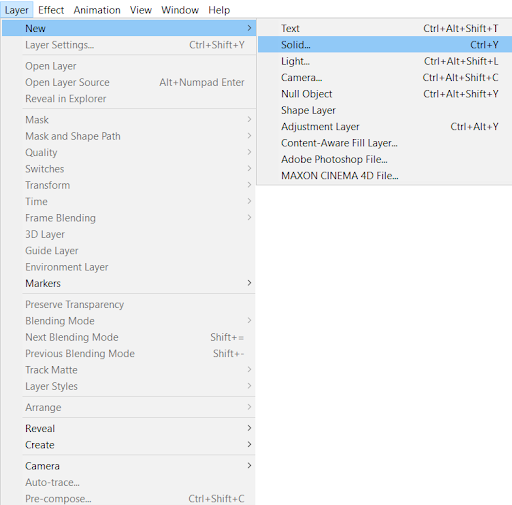
Adım 2: Katı katmanı seçin ve Efektler menüsü > RG Trapcode Seç > Özel'e tıklayın.
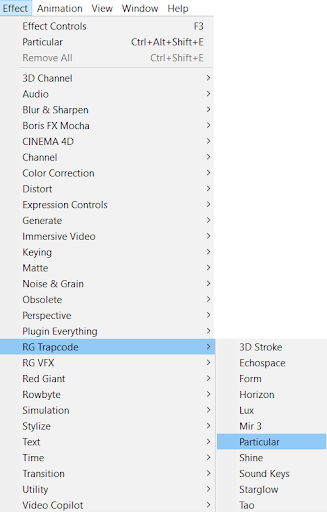
Artık efektler kontrol panelinizde belirli adlı bir efekt görebilirsiniz.
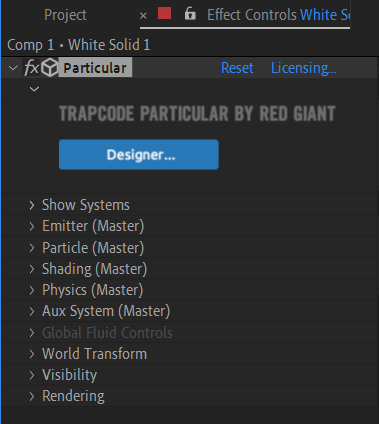

Her seçeneğin rolü
Şimdi belirli efektlerin her bir seçeneğinin ne işe yaradığını görelim.
- Tasarımcı: Parçacık ayarlarınızı kendi modüler penceresinde önizlemenin ve oluşturmanın özel bir yoludur. Ayrıca, işinizde kullanabileceğiniz bir ön ayar listesi de içerir. Ayrıca ön ayarları ihtiyaçlarınıza göre özelleştirebilirsiniz.
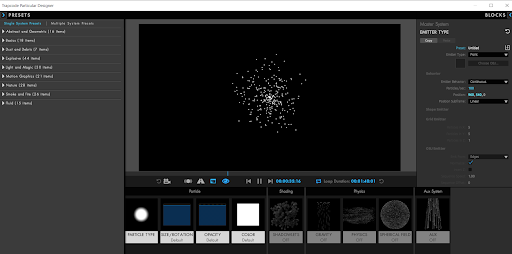
- Sistemi Göster: Belirli katmanınızdan birden çok parçacık yayıcıyı göstermenize, gizlemenize, eklemenize veya kaldırmanıza izin veren kontroller içerir.
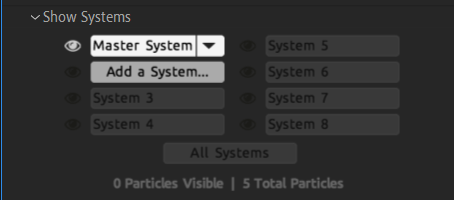
- Emitter Group: Belirli bir eklentinin en önemli seçeneğidir; bu yüzden ana seçenektir. Parçacıkları oluşturur. Bu bölüm emitörün şeklini, yönünü, parçacıkların hızını ve emitörün hareketini ve dönüşünü kontrol eder.
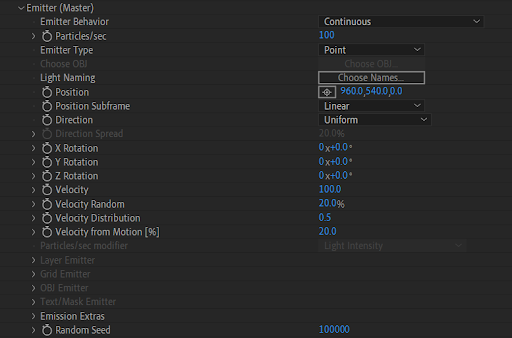
- Parçacık Grubu: Adından da anlaşılacağı gibi, parçacığın boyut, opaklık ve renk gibi özelliklerini kontrol eder. Bu bölüm ayrıca özelliklerin parçacıkların ömrü boyunca nasıl değiştiğini de kontrol eder. Ayrıca parçacıkların temel şeklini belirleyen 'parçacık türü' adlı önemli bir seçeneği de içerir.
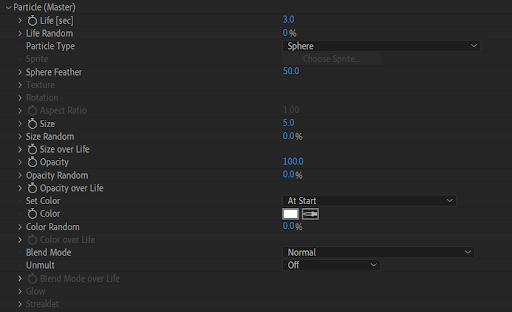
- Gölgeleme Grubu: Bu seçenek, mesafe, ortam, yayılma, aynasal miktar, Aynasal Keskinlik ve diğer ayarları seçebileceğiniz parçacık sistemi için gölgelemeyi kapatmanıza veya açmanıza olanak tanır.
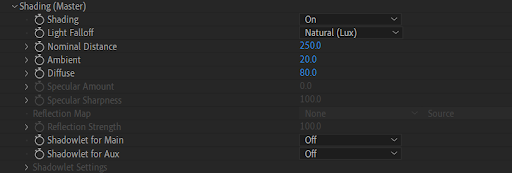
- Fizik Grubu: Bu grup, yerçekimi, rüzgar ve hava türbülansı gibi parçacık sistemlerinize etki eden dış kuvvetleri kontrol etmek için parametreler içerir.

- AUX Sistemi: Bu seçenek, yayılmayı, sıçrama olayında veya sürekli olarak seçmenizi sağlar. Yayılma olasılığını, parçacık/çarpışmayı, parçacık hızını, emisyon türünü, boyutu, rengi, opaklığı ve diğer birçok parametreyi ayarlayabiliriz.
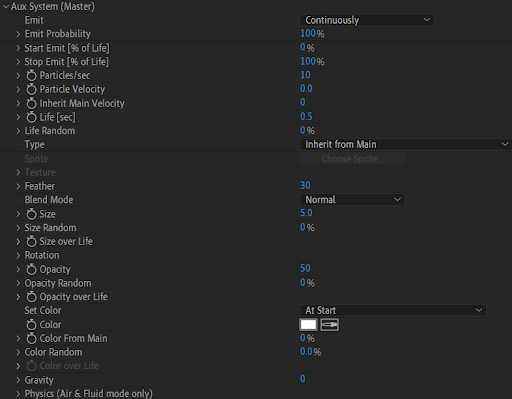
- Global Akışkan Kontrolleri: Bu, Akışkan Süresi Faktörünü, Viskoziteyi ve Simülasyon Aslına Uygunluğunu kontrol etmenizi sağlar.
- Dünya Dönüşümü: Bu, 3 eksen dönüşünü, yani X, Y, Z'yi kontrol etmek için kullanılır ve aynı zamanda ofseti de ayarlayabilir.
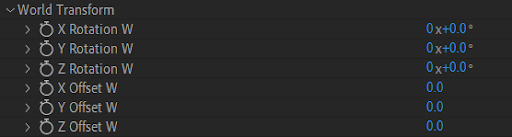
- Görünürlük: Bu, parçacıkların nerede göründüğü üzerinde kontrol sağlar. Örneğin, uzaktaki parçacıklar sönmeye ayarlanabilir.
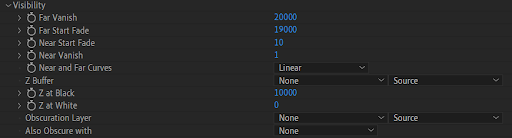
- Oluşturma: Bu, parçacıkların oluşturulduğunda nasıl görüneceğini kontrol eder. Efekt için render modunu, ivmeyi, parçacık miktarını, alan derinliğini ve hareket bulanıklığını ayarlayabiliriz.
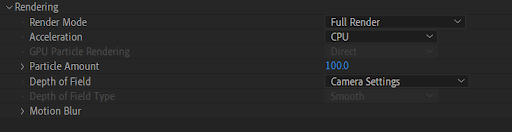
Artık bu seçeneklerin harika hareketli grafikler oluşturmak için nasıl kullanılabileceğini biliyorsunuz.
Özetliyor
After Effect, çeşitli animasyonlar oluşturmanıza ve videoları ihtiyaçlarımızı karşılayacak şekilde değiştirmenize olanak tanıyan bir video düzenleme yazılımıdır. Biri Trapcode olan video düzenlemede size yardımcı olması için bu yazılımdaki çeşitli işlevleri kullanabilirsiniz.
Trapcode Particular'ı belirli bir yola parçacık hareketi uygulamanıza ve işiniz için profesyonel bir animasyon oluşturmanıza olanak tanıyan bir efekt olarak düşünebilirsiniz. Bu blogu okuduktan sonra, şimdi Trapcode Particular'a nasıl başlayabileceğinize dair bir fikriniz olabilir.
Blog, Trapcode Particular'ı kurmak ve içindeki her seçeneğin kullanımını anlamak için başlangıç kılavuzuydu. Umarım bu size yardımcı olmuştur, çünkü bunu karakter animasyonu, hareketli grafikler, 2D animasyon vb. yapmak için kullanabilirsiniz.
Video oluşturmak mı istiyorsunuz veya video düzenleme yardımına mı ihtiyacınız var? Uzmanlardan yardım alın. Daha fazla bilgi için bizimle iletişime geçin.
Editör: Amrutha
